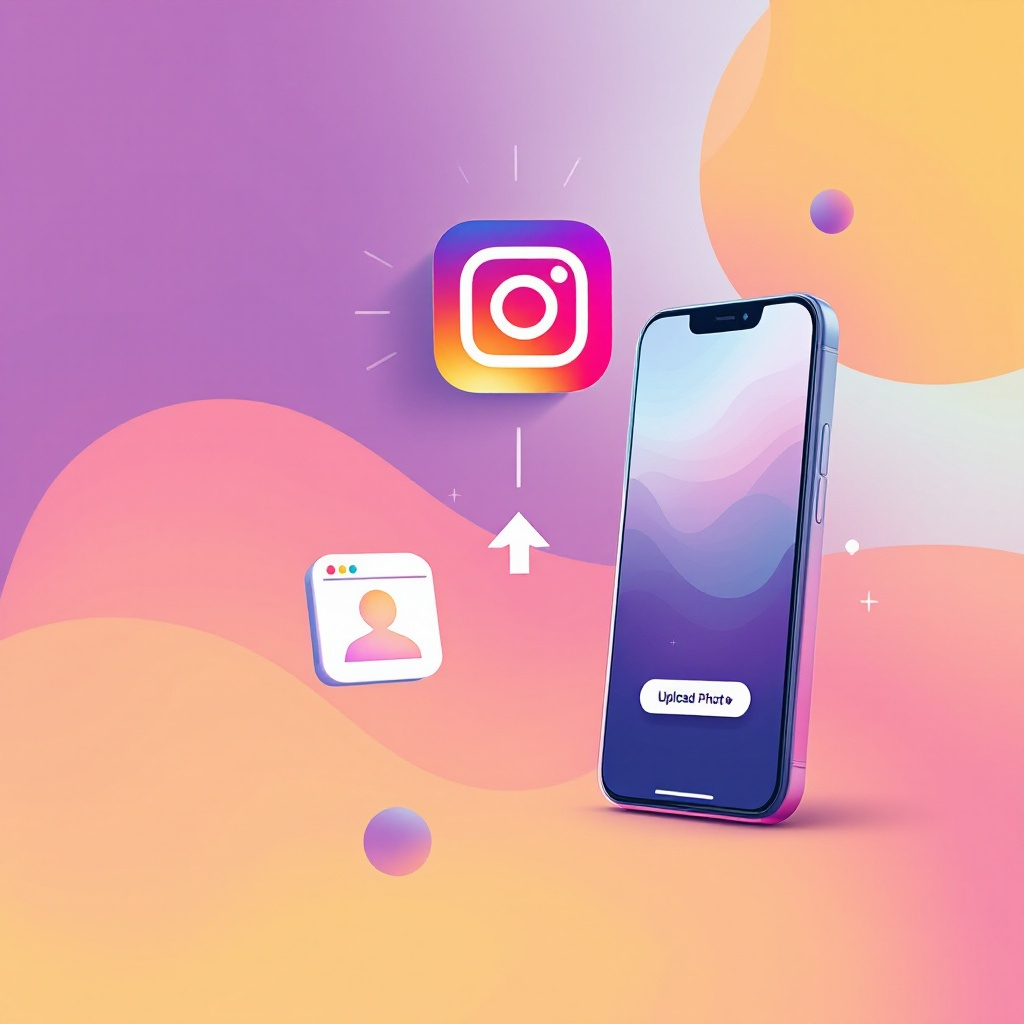Полное руководство для начинающих и опытных пользователей
Instagram остаётся важной платформой для общения, творчества и бизнеса. Публикация фотографий — базовая функция приложения, но у многих пользователей возникают вопросы. Вот полный разбор, как добавлять фото и использовать все возможности платформы. А если вы хотите усилить отклик на публикации и быстрее протестировать визуальный стиль, может помочь накрутка лайков Инстаграм на сайте LikeStorm — это эффективный способ поддержать активность и повысить видимость новых постов.
Основные способы загрузки фото в Instagram 📸
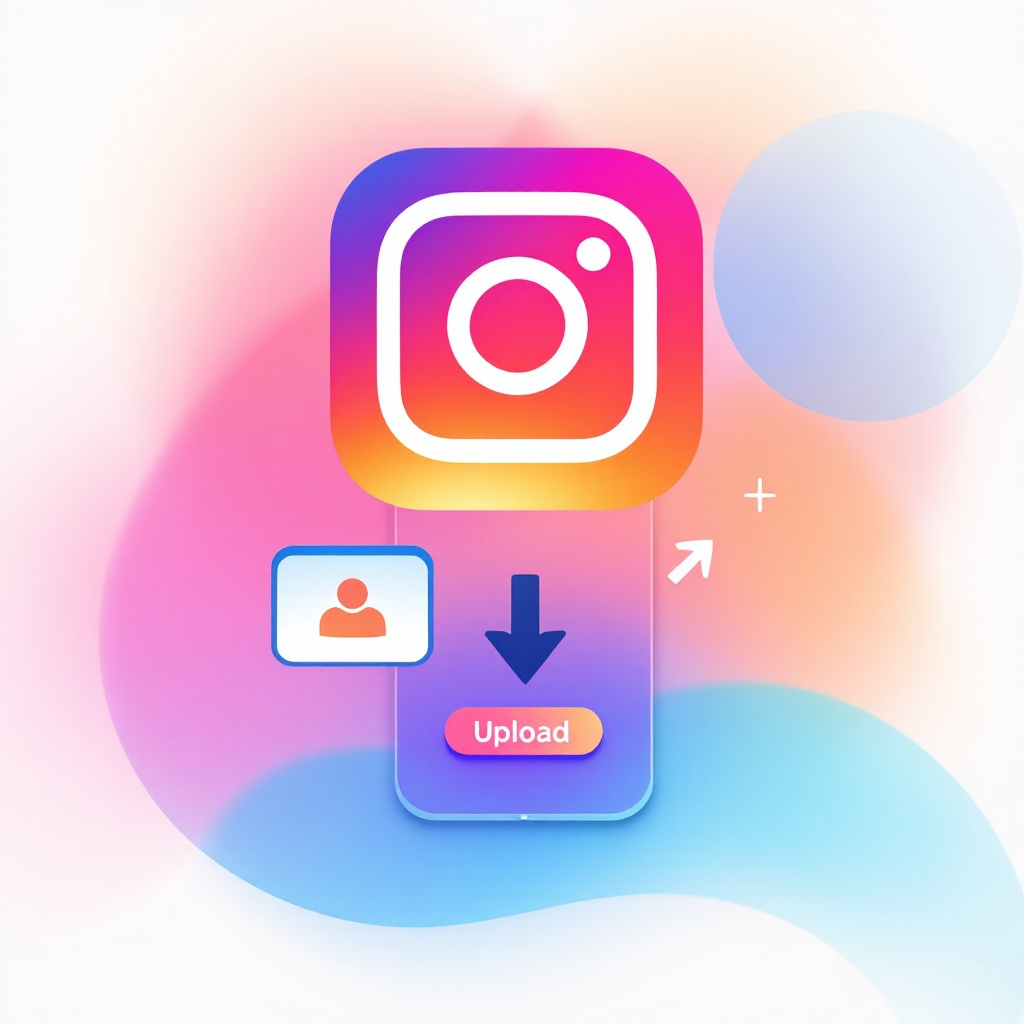
Как вставить фото из галереи в Instagram? 🖼️
Подробное описание процесса выбора и загрузки фото из галереи вашего устройства.
- Нажмите на кнопку «+» или «Создать«.
- Откроется галерея. Выберите нужное изображение.
- Нажмите «Далее» и приступите к редактированию.
Совет: Если фото не отображается, убедитесь, что Instagram имеет доступ к галерее в настройках телефона.
Пошаговый алгоритм добавления фото в Instagram 🛠️
Для быстрого добавления фото следуйте этим шагам:
- Откройте приложение и нажмите «Создать».
- Выберите фото из галереи.
- Настройте фильтры или отредактируйте изображение.
- Напишите описание, добавьте хэштеги.
- Опубликуйте!
Как загрузить полную фотографию без обрезки? 🔲
Instagram автоматически обрезает фото до формата 4:5. Чтобы избежать этого:
- При добавлении нажмите на значок с двумя стрелками для сохранения оригинального размера.
- Используйте сторонние приложения (например, InShot) для создания рамок вокруг фото.
Настройки и функции Instagram для работы с фотографиями ⚙️
Как отредактировать и наложить эффекты на фото перед публикацией? ✨
Редактирование — важный этап для улучшения качества изображения.
- Примените фильтры, такие как «Clarendon» для яркости или «Ludwig» для мягких тонов.
- Настройте экспозицию, контраст и резкость.
«Меньше фильтров — больше естественности!» — советует Опра Уинфри (Oprah Winfrey) @oprah.
Как выложить фото в формате карусели? 🎠
Добавление нескольких фото в одном посте позволяет рассказать историю.
- Нажмите на значок «Выбрать несколько«.
- Выберите до 10 изображений.
- Настройте порядок и отредактируйте каждое фото.
Как добавить фото с музыкой в публикацию или историю? 🎵
Добавление музыки оживляет ваш контент:
- Для историй используйте музыкальный стикер.
- Для постов создайте видео с помощью приложений вроде CapCut.
Что делать, если Instagram не видит фото из галереи? 🚫
Основные причины:
- Проблемы с разрешениями (проверьте настройки телефона).
- Неподдерживаемые форматы файлов (используйте JPG или PNG).
- Перезапустите приложение или устройство.
Расширенные функции добавления фото в Instagram 🛠️
Можно ли добавить фото после публикации? ⏳
Нет, Instagram не позволяет добавлять фото к уже опубликованному посту. Однако можно удалить публикацию и загрузить её заново.
Как вставить изображение поверх другого? 🖍️
Для наложения одного фото на другое используйте сторонние редакторы, такие как Canva или PicsArt.
Как отправить фото в Директ прямо из галереи? ✉️
Просто откройте галерею, выберите фото и нажмите «Поделиться через Директ». Выберите получателя и отправьте.
Как правильно публиковать фото в Instagram: советы и лайфхаки 🧠
Как выбрать подходящий размер и формат для поста? 📐
- Оптимальный размер фото для Instagram — 1080×1350 пикселей.
- Используйте квадратный формат для равномерного отображения.
Как выложить фото в Историю, чтобы оно смотрелось органично? 🎭
Добавьте текст, гифки или рамки, чтобы фото выглядело более динамично и интересно.
Как публиковать фото, чтобы улучшить вовлеченность? 🚀
- Публикуйте в часы максимальной активности подписчиков.
- Используйте интригующие описания и хэштеги.
- Подписи вроде «Угадайте, где это место?» работают особенно хорошо.
Альтернативные способы добавления фото в Instagram 🖥️
Как добавить фото через компьютер? 💻
Используйте веб-версию Instagram или программы для ПК, такие как Creator Studio.
Как загрузить старые фото в Instagram? 📜
Выберите старые фото в галерее, отредактируйте их и добавьте в публикацию. Подпишите, почему это фото важно для вас.
Способы автоматизации публикаций для вашего профиля 🤖
Сервисы вроде Later или Hootsuite позволяют планировать публикации заранее и автоматически размещать их.
Делайте ваш Instagram ярким и вдохновляющим!
Instagram — это не просто социальная сеть, а мощный инструмент для творчества, общения и самовыражения. Публикация фото — это возможность не только показать моменты своей жизни, но и рассказать историю, создать настроение или даже привлечь аудиторию для личного бренда или бизнеса.
Главные выводы из статьи
- Простота в использовании: Даже если вы новичок, загрузка фото через галерею или создание истории займёт всего пару минут. Главное — следовать пошаговым инструкциям.
- Инструменты для творчества: Редактирование, фильтры, музыка и возможность публиковать фото в формате карусели делают контент интересным и разнообразным.
- Решение проблем: Если что-то не получается, всегда есть решения — от перезагрузки приложения до использования сторонних инструментов.
- Советы и лайфхаки: Оптимизация изображений, правильное время публикации и качественные описания помогут сделать ваш контент более привлекательным.
Почему это важно?
Каждое ваше фото в Instagram — это не просто картинка, а часть вашего визуального рассказа. Оно помогает вам общаться с друзьями, вдохновлять подписчиков и даже продвигать свои идеи или продукты. Освоив основы публикации и использования функций платформы, вы сможете поднимать качество своего контента на новый уровень.
И немного мотивации
Не бойтесь экспериментировать. Даже если что-то кажется сложным, всегда можно попробовать разные подходы, поиграть с форматами или поискать вдохновение у других пользователей. Как говорит один из основателей Instagram Кевин Систром (Kevin Systrom) (@kevin) :
«Instagram — это площадка для экспериментов. Не бойтесь делиться тем, что кажется вам настоящим. Люди ценят искренность больше, чем идеальные кадры.»
Для чего всё это?
Ваши публикации могут быть как простыми моментами дня, так и яркими историями. Самое важное — чтобы они радовали вас и тех, кто их увидит. Создавайте с любовью и помните, что ваш уникальный взгляд на мир может вдохновить других.
Так что, берите смартфон, выбирайте фото, экспериментируйте с фильтрами и эффектами, и публикуйте! Возможно, именно ваш следующий пост станет любимым у ваших подписчиков. 😊
И, как говорится, пусть ваш контент сияет, как фильтр «Clarendon»!
Часто задаваемые вопросы (FAQs)
Как скрыть фото в профиле, не удаляя его?
Используйте функцию архивации. Зайдите в пост, нажмите три точки и выберите «Архивировать».
Можно ли загрузить 360-градусное фото в Instagram?
Да, но вам понадобится приложение для преобразования панорам в формат, поддерживаемый Instagram (например, Insta360).
Почему фото теряют качество после загрузки?
Instagram сжимает изображения для оптимизации загрузки. Загружайте фото в формате JPEG размером 1080×1350 пикселей, чтобы минимизировать потери.